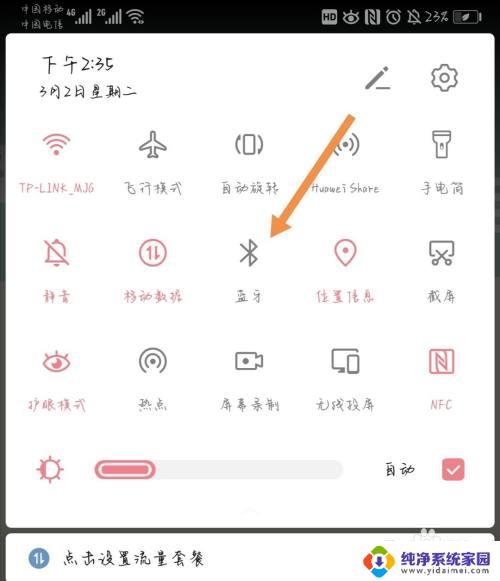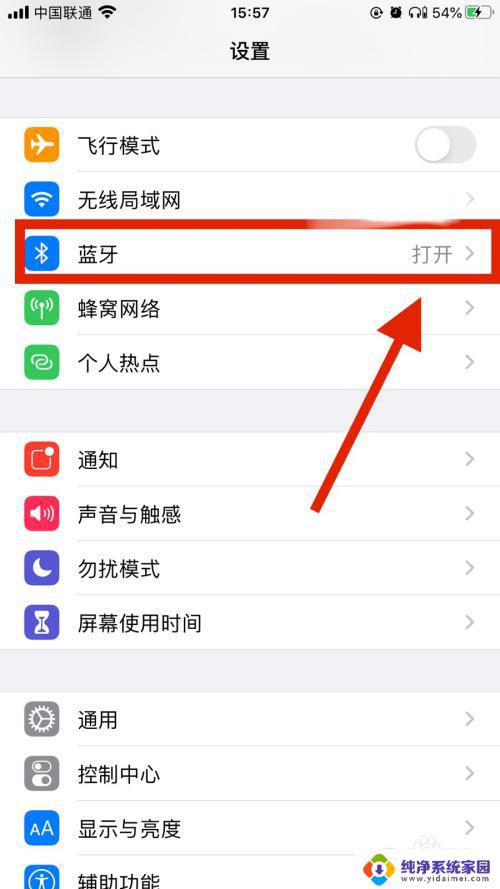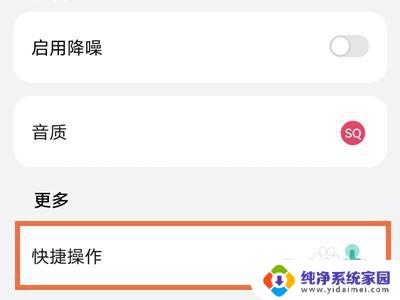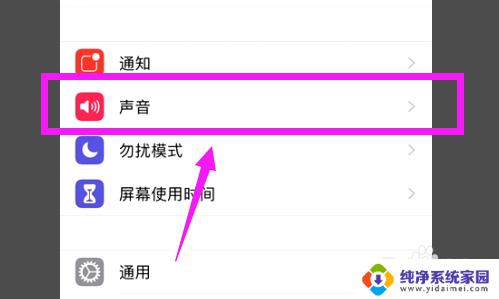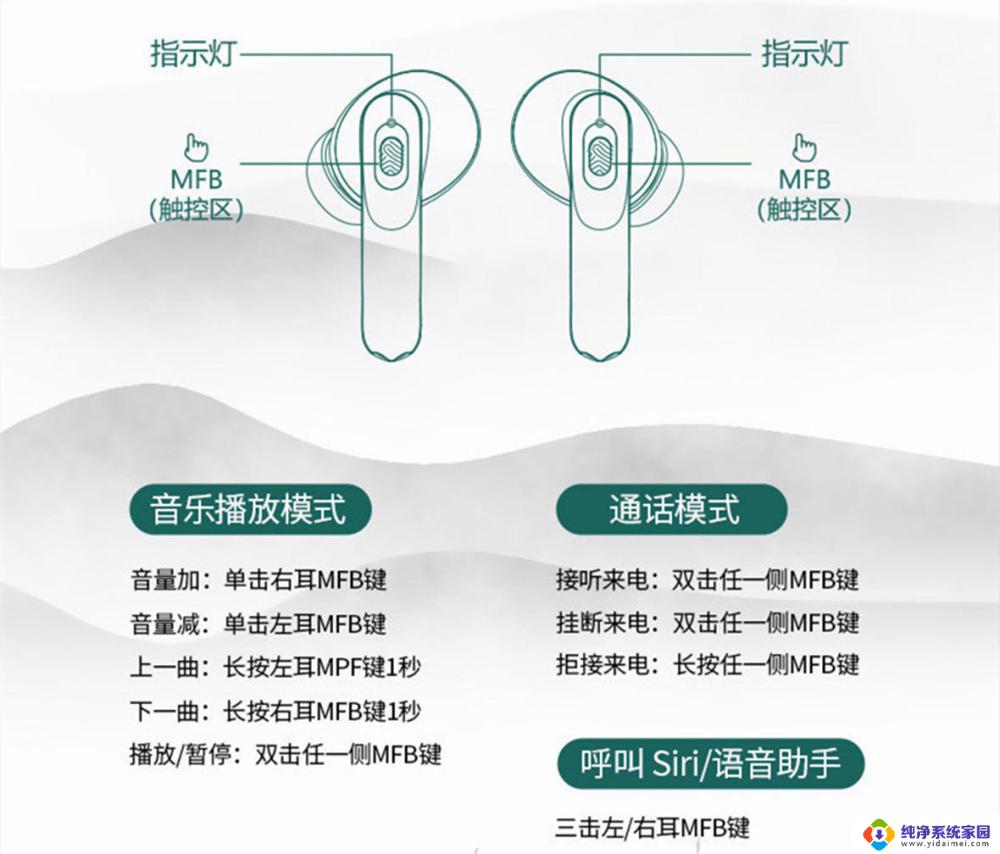蓝牙耳机调大音量怎么调 触摸蓝牙耳机音量调节方法
蓝牙耳机作为一种便捷的音频设备,受到了越来越多消费者的喜爱,有时我们可能会遇到一个常见的问题,就是如何调大蓝牙耳机的音量。在使用过程中,我们可能会发现音量过小无法满足需求,而又无法找到合适的按钮来调节。幸运的是现代蓝牙耳机通常配备了触摸调节功能,使我们可以轻松解决这个问题。本文将介绍一些常见的触摸蓝牙耳机音量调节方法,帮助读者更好地使用和享受蓝牙耳机带来的便利和愉悦。
方法如下:
1.准备两副耳机A和B
先将耳机A和手机设备连接上,并播放音乐。

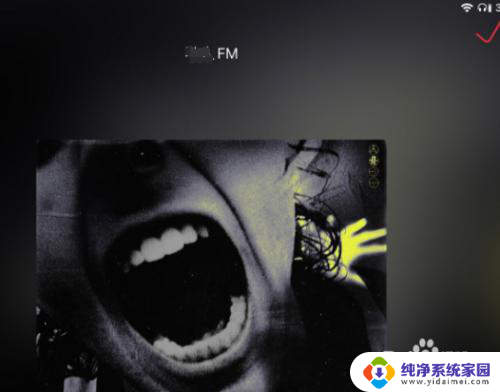
2.由于是触控耳机没有按键我们可以尝试像点击普通按钮一样点击耳机背面的触控区域,并观察手机屏幕上面的提示和音量变化。
我们先点击一次右耳耳机,发现音乐暂停了。然后连续点击两次音乐切换到了下一曲,再尝试点击三次出现了音量图标,多次三击调节后可以看到音量明显降低了。
所以对于蓝牙耳机A,连续敲击右耳触摸区域3次可以降低音量,然后我们尝试左耳耳机可以发现连续敲击3次则是提高音量。
得出结论
A耳机连续3次敲击触控区域
左耳机增加音量
右耳机降低音量

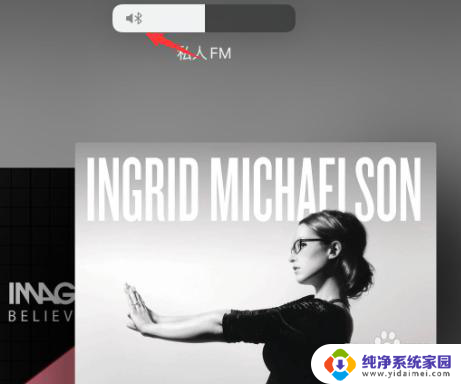
3.然后测试第二幅耳机B
同样先连接好耳机和手机并播放音乐
然后我们直接连续敲击右耳触摸区域两次,发现音量图标出现了。说明这幅耳机是双击调节音量的,多次尝试后确认右耳同样是降低音量。
所以对于耳机B连续敲击触控区域2次
左耳机增加音量
右耳机降低音量
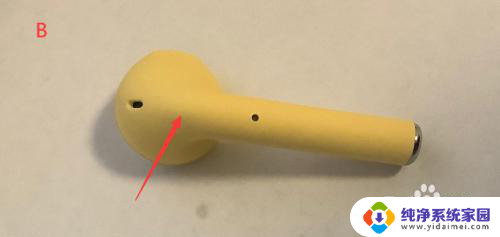
4.至此我们基本可以得出结论
触控蓝牙耳机通常是通过点击耳机背面的触控区域控制音量的。
而不同耳机调节音量需要敲击的次数可能会有所不同。
以上就是调大蓝牙耳机音量的全部内容,如果你也遇到了同样的情况,可以参照小编的方法来解决,希望对大家有所帮助。